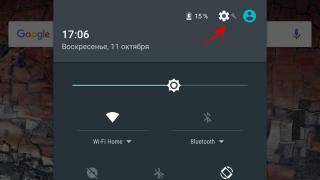O scurtă descriere a diferențelor dintre versiunile de Windows 7.
- Windows 7 Starter. Această versiune este destinată exclusiv instalării pe computere noi și este disponibilă numai pentru OEM. Este foarte redus în comparație cu celelalte - nu are noua interfață Aero, Mobility Center, Desktop Manager, suport pentru mai multe monitoare și multe alte funcții. Un alt dezavantaj semnificativ al acestei versiuni este suportul pentru RAM de cel mult 2 GB.
- Windows 7 Home Basic. Versiunea este destinată computerelor mai puternice. Introduce unele funcții care nu sunt disponibile în Starter, dar într-o versiune redusă - de exemplu, interfața Aero are o singură temă, se adaugă Centrul de mobilitate și Managerul desktop, dar interfața multi-touch și conexiunea la domeniu nu sunt sprijinit. Cantitatea de RAM posibilă a fost mărită la 4 GB (OS pe 32 de biți) și 8 GB (x64).
- Windows 7 Home Premium. Un sistem complet pentru uz casnic. Interfață Aero în versiunea completă, suport pentru până la 16 GB de RAM (versiunea x64), interfață multi-touch, posibilitatea de a crea și de a alătura grupuri. Apar Windows Media Center și jocuri suplimentare.
- Windows 7 Professional. Caracteristici noi - conectarea la un domeniu, criptarea fișierelor EFS, revenirea la versiunile inferioare ale sistemului de operare, un emulator al mediului Windows XP (pentru programele care au probleme de compatibilitate), suport pentru multiprocesor.
- Windows 7 Enterprise. Versiunea corporativă pentru afaceri și întreprinderi. Îi lipsește un emulator pentru modul XP și jocuri suplimentare, dar au fost adăugate multe lucruri noi - criptarea discului AES, cache în rețea Branch Cache, capacitatea de a rula aplicații Unix, pornirea de pe o imagine Microsoft Virtual PC.
- Windows 7 Ultimate. Cea mai completă versiune cu suport pentru toate funcțiile.
Sistemul de operare Windows 7 vine în șase ediții. După ce ați aflat despre numărul lor, nu trebuie să vă apucați de cap și să petreceți nopți nedormite pe internet încercând să îl determinați pe cel mai potrivit. Nu va trebui decât să alegeți dintre două, deoarece publicațiile pot fi imediat împărțite în două categorii. Și în fiecare dintre ele, alegerea va fi dictată în mare măsură de grosimea portofelului.
Sisteme de operare pentru casă
Windows 7 Starter
„Cine are nevoie de un astfel de sistem dacă nu poți rula mai mult de trei programe în el?” - acesta este primul lucru care vă vine în minte, dacă nu știți că Microsoft încă mai este refuzat din ideea de a limita numărul de aplicații care rulează simultan. Inițial, ideea a fost că OEM-urile aveau nevoie de un sistem de operare ieftin pentru instalarea pe netbook-uri ieftine echipate cu o placă de rețea și/sau modul Wi-Fi. Imaginați-vă pentru un moment ce ați putea face cu trei programe. Pe care îl vei lansa mai întâi? Așa este, browser. Și iată:
- muzica si video
- ziare, reviste și cărți
- colaborare cu documente
- rețele sociale, forumuri, chat-uri, bloguri, site-uri web (unde citești acest articol?)
- jocuri si asa mai departe...
Având în vedere schimbarea pe scară largă a serviciilor către Internet, veți avea destule de făcut aici pentru o lungă perioadă de timp. Nu atât de rău pentru un sistem ultra-ieftin, mai ales fără o limită a numărului de programe pe care le poți rula. Ediția este disponibilă doar pe 32 de biți, ceea ce nu este surprinzător având în vedere nivelul său de intrare.
Windows 7 Home Basic
Această ediție are tot ce se află în ediția inițială și, de asemenea, adaugă o serie de caracteristici convenabile - partajarea conexiunii la Internet, schimbarea rapidă a utilizatorilor și un centru de mobilitate. Și acest lucru extinde semnificativ gama de computere pe care OEM-urile vor instala Home Basic. Aceste așa-zise buget computerele desktop și mobile vor merge pe piețele emergente. Da, această ediție nu are unele dintre bunătățile noii interfețe, dar are deja multe dintre funcționalitățile celui mai recent sistem de operare Microsoft. Și completând-o cu programe gratuite, poți obține un sistem care va satisface nevoile unei game foarte largi de utilizatori.
Windows 7 Home Premium
Aici, la ediția anterioară este adăugată o interfață Aero Glass cu drepturi depline, precum și capabilități interesante de navigare pe desktop - Aero Shake și Aero Peek. Veți avea, de asemenea, acces la crearea unui grup de acasă, capabilități multimedia, inclusiv Windows Media Center, precum și alte funcții frumoase - cum ar fi Note și un set extins de jocuri. Poate că aceasta este ediția optimă pentru uz casnic dacă nu există suficiente motive sau mijloace pentru a dori mai mult.
Windows 7 Ultimate
Este nevoie de tot ce a pus Microsoft în Windows 7. Acasă, puteți beneficia de criptarea sistemului de fișiere și de BitLocker pentru a îmbunătăți securitatea datelor. AppLocker este util pentru un control serios asupra membrilor gospodăriei. Abilitatea de a face backup pe o unitate de rețea poate fi, de asemenea, utilă. Această ediție va fi preferată de pasionații de Windows - cei care folosesc în mod conștient gama largă de capabilități ale sistemului de operare. Ei bine, și utilizatorii de versiuni piratate, desigur, unde am fi noi fără ele...
Deci ce ar trebui să alegi?
Cel mai probabil, trebuie să te ghidezi după două considerente:
- dimensiunea bugetului
- nivelul cererilor proprii către sistem
Dacă achiziționați un computer nou cu cea mai ieftină configurație, este logic să presupunem că doriți să economisiți la tot. Și dacă vine preinstalat Acasă de bază, întrebați despre posibilitatea de actualizare la ediția următoare. Este posibil ca acest lucru să fie accesibil pentru dvs.
Este puțin probabil ca sistemele de gamă medie sau înaltă să fie echipate cu Home Basic. Dar dacă întâlniți acest lucru, atras de prețul scăzut, puteți cheltui banii „economisiți” pe un sistem mai funcțional și mai frumos - Acasă extinsă. Experiența ta de lucru cu ea va fi mai plăcută.
Utilizatorii experimentați care înțeleg clar de ce funcții ale sistemului de operare au nevoie și, de asemenea, doresc să aibă totul deodată, nu trebuie să se gândească prea mult. Trebuie să cumpărați un computer cu Maxim sau plătiți suplimentar pentru un upgrade la fața locului (în ultimă instanță, întrebați-vă despre condițiile acestuia pentru viitor).
Dacă decideți să cumpărați Windows 7 separat, la vânzare cu amănuntul, trebuie doar să alegeți între Acasă extinsăŞi Maxim. Cel mai probabil, primul dintre ele ți se va potrivi destul de bine, dar dacă nu îți lipsesc banii... ai sărit deja peste această secțiune a articolului.
Sisteme de operare pentru afaceri
Windows 7 Professional
Cu sistemele de operare pentru organizații, totul este și mai simplu. Professional este conceput pentru întreprinderile mici și mijlocii. Funcționalitatea Home Premium adaugă posibilitatea de a vă alătura unui domeniu, politici de grup, imprimare bazată pe locație, capabilități avansate de desktop la distanță, criptare a sistemului de fișiere și alte lucruri necesare într-un mediu de afaceri care rulează Windows. Toate celelalte avantaje ale platformei Windows 7 (de exemplu, cele atât de importante precum ușurința de implementare) sunt, de asemenea, cu ea, ceea ce distinge această ediție de omonima ei - Windows XP Professional, care domină acum organizațiile ca sistem de operare client.
Windows 7 Enterprise
Ediția pentru afaceri mari are capacități identice cu Maximum, diferă doar în schema de licențiere. În organizațiile mari, BitLocker este conceput pentru a îmbunătăți protecția datelor, iar corporațiile multinaționale nu vor ezita să profite de pachetele lingvistice. AppLocker va ajuta administratorii să controleze setul de aplicații pe care le rulează un utilizator, iar căutarea pentru întreprinderi va facilita colaborarea între lucrători. Această ediție include și alte tehnologii care pot beneficia de infrastructura corespunzătoare.
Amploarea afacerii și lista tehnologiilor cheie din tabel vă vor ajuta să alegeți între aceste două publicații.
Tabel de comparație a edițiilor Windows 7
Tabelul oferă o listă comparativă a caracteristicilor tuturor edițiilor. Lista este incompletă, dar este suficient de mare pentru a vă face o idee despre diferențe. Informații suplimentare despre multe dintre opțiuni pot fi găsite făcând clic pe linkuri.
Articole de pe site (click pe pictograma din tabel)
Caracteristici cheie | ||||||||||
Căutare Windows | ||||||||||
Opțiuni avansate de redare media | ||||||||||
Transmiterea de fișiere media, inclusiv tehnologia Play To | ||||||||||
Suport Bluetooth | ||||||||||
Faxuri și scanare | ||||||||||
Set de bază de jocuri | ||||||||||
Numărul de aplicații care rulează simultan | ||||||||||
Comutare rapidă de utilizator | ||||||||||
Partajarea conexiunii la internet | ||||||||||
Suport pentru mai multe monitoare | ||||||||||
Centrul de mobilitate Windows (fără mod de prezentare)* | ||||||||||
Redarea și editarea unui DVD video | ||||||||||
Gamă extinsă de jocuri | ||||||||||
Foarfece, Windows Magazine, |
Există mai multe pachete Windows 7: Home, Premium, Professional și Ultimate. Fiecare versiune a sistemului de operare are un set diferit de caracteristici disponibile. Pentru a alege versiunea potrivită, trebuie să aflați exact cum diferă un Windows 7 de altul și să decideți în ce scopuri aveți nevoie de sistemul de operare.
Principalele diferențe dintre pachetele Windows 7
Versiunile sistemului de operare diferă în funcție de capabilități, dar cerințele minime pentru performanța computerului sunt aceleași pentru toate pachetele:
- procesor pe 32 de biți (x86) sau 64 de biți (x64) cu o viteză de ceas de 1 gigahertz (GHz) sau mai mare;
- 1 gigabyte (GB) (32 de biți) sau 2 GB (64 de biți) memorie cu acces aleatoriu (RAM);
- 16 gigaocteți (GB) (32 de biți) sau 20 GB (64 de biți) spațiu pe hard disk;
- Dispozitiv grafic DirectX 9 cu driver WDDM versiunea 1.0 sau mai mare.
Dacă componentele computerului dvs. îndeplinesc cerințele de mai sus, atunci orice Windows 7 nu se va îngheța pe el. Rețineți că acestea sunt cerințele minime pentru un sistem curat (fără programe terțe). Respectarea acestor parametri nu înseamnă că toate jocurile și aplicațiile scrise pentru Windows 7 vor porni și nu vor îngheța.
Acum să ne uităm la disponibilitatea anumitor funcții în diferite versiuni ale sistemului de operare. Fiecare pachet Windows următor va conține toate funcțiile celui precedent, având și noi funcții.
Tabel: lista de caracteristici ale diferitelor pachete
| Posibilitati | Acasă Basic | Home Premium | Profesional | Final |
| Navigarea îmbunătățită pe desktop facilitează finalizarea sarcinilor obișnuite | Da | Da | Da | Da |
| Lansați rapid și convenabil programe și căutați documente utilizate frecvent | Da | Da | Da | Da |
| Navigați pe Internet rapid și în siguranță utilizând Internet Explorer 8 | Da | Da | Da | Da |
| Posibilitatea de a alege locul și ora pentru vizionarea gratuită a programelor TV preferate folosind televiziunea pe Internet | Da | Da | Da | |
| Abilitatea de a crea o rețea de domiciliu și de a conecta computere din grupul de acasă la imprimantă | Da | Da | ||
| Rularea programelor Windows XP în modul Windows XP (descărcare separată) | Da | Da | ||
| Funcția de alăturare a domeniului oferă o conexiune sigură la rețelele corporative | Da | Da | ||
| Posibilitatea de a face copii de rezervă ale datelor din rețeaua de acasă sau de la serviciu | Da | Da | ||
| Criptarea unității BitLocker vă protejează datele computerului împotriva pierderii și furtului | Da | |||
| Posibilitatea de a selecta o limbă de interfață dintre cele 35 de limbi disponibile | Da | |||
| Pornirea de pe hard disk-uri virtuale (VHD) | Da |
Windows 7 Ultimate se mai numește și Windows 7 Ultimate sau Windows 7 Enterprise.
Ce versiune să alegi
Instalarea celei mai înalte versiuni a sistemului de operare pe computer nu este cea mai bună modalitate, dimpotrivă, nu este recomandată.
Fiecare versiune este optimizată pentru un anumit grup de utilizatori și pentru nevoile lor de bază. De exemplu, funcțiile prezente în pachetul „Maximum” nu vor fi niciodată utile utilizatorului obișnuit care nu lucrează în companii mari și nu înțelege setările detaliate ale registrului de sistem. Instalarea unei versiuni mai avansate a sistemului care depășește nevoile dvs. nu va face decât să vă supraîncărcați computerul și vă va încurca cu funcții și programe de neînțeles.
Pentru a alege pachetul Windows potrivit, trebuie să vă dați seama ce versiune a sistemului de operare este destinată pentru ce grup de utilizatori.
"Acasă"
Acest pachet este potrivit pentru cei care folosesc un număr minim de programe și funcții: un browser, un explorator, un editor de text și alte servicii de bază similare. Dacă nevoile dvs. nu depășesc aceste limite, atunci merită să cumpărați versiunea „Acasă” a sistemului de operare.
Windows 7 Home este potrivit pentru utilizatorii cu un computer slab Dar există o avertizare: acest pachet este optimizat maxim pentru computere slabe.
Daca ai un computer ale carui caracteristici indeplinesc pragul minim de cerinte pentru sistemul mentionat mai sus in articol, sau performanta acestuia este in jurul acestui nivel minim, atunci opteaza pentru Windows 7 Home, acesta fiind cat se poate de usor. Această versiune este potrivită pentru laptopuri și netbook-uri. Dacă computerul este mai puternic decât nivelul minim, atunci se recomandă să luați în considerare următorul pachet de sistem de operare.
„Acasă extinsă”
 A apărut programul Media Center, prin care poți să te uiți la televizor și să înregistrezi programe care rulează pe el.
A apărut programul Media Center, prin care poți să te uiți la televizor și să înregistrezi programe care rulează pe el.Nu ar trebui să instalați Windows 7 Home Premium pe laptopuri, netbook-uri și computere slabe
Deci, Windows 7 Home Premium merită instalat dacă capabilitățile de mai sus sunt suficiente pentru dvs., iar funcții mai sofisticate, cum ar fi criptarea specială a datelor și emularea Windows XP, nu sunt necesare. Amintiți-vă că acest pachet nu este potrivit pentru utilizatorii cu PC-uri slabe, de asemenea, este mai bine să nu-l instalați pe laptopuri și netbook-uri, deoarece placa video poate începe să se încălzească mai mult din cauza încărcării și acest lucru va deteriora dispozitivul.
Această versiune este bună pentru jocuri. Are deja toate funcțiile necesare și este conceput pentru un computer mai puternic, care poate gestiona unele jocuri, dar în același timp nu este încă supraîncărcat cu setări suplimentare prezentate în versiunile „Professional” și „Maximum”.
Principalele diferențe dintre versiunea „Profesională” a sistemului de operare și pachetele de acasă:
 Windows 7 Professional este conceput pentru utilizatorii care lucrează profesional cu Windows
Windows 7 Professional este conceput pentru utilizatorii care lucrează profesional cu WindowsDeci, acest pachet este potrivit pentru utilizatorii care modifică manual setările Windows și lucrează cu programe vechi și fișiere importante, iar backupul automat va ajuta să nu piardă datele importante în cazul unei defecțiuni a sistemului.
"Maxim"
Această versiune se mai numește și „Corporate”, deoarece este destinată în primul rând unui grup de oameni care lucrează la un singur proiect. Windows 7 Ultimate are următoarele avantaje față de pachetele anterioare:
 Windows 7 Ultimate a fost conceput pentru computerele corporative
Windows 7 Ultimate a fost conceput pentru computerele corporative
Pe baza celor de mai sus, se poate argumenta că versiunea „Ultimate” a Windows 7 este potrivită pentru cei care lucrează într-o companie sau doresc să monitorizeze mai multe computere ale subordonaților lor și să le administreze parțial.
Video: Compararea versiunilor Windows
Găsirea informațiilor despre sistemul instalat
Dacă ați selectat deja pachetul corespunzător și l-ați instalat sau utilizați Windows 7, dar nu știți ce versiune este instalată pe computer, atunci puteți afla informații despre sistem, pachet de service și numărul de versiune în mai multe moduri.
Prin proprietățile sistemului
 Faceți clic dreapta pe „Computer” și selectați „Proprietăți” din meniul contextual
Faceți clic dreapta pe „Computer” și selectați „Proprietăți” din meniul contextual În secțiunea „Sistem” puteți afla versiunea și tipul de Windows 7
În secțiunea „Sistem” puteți afla versiunea și tipul de Windows 7Prin programul Winver
 Lansați Winver prin bara de căutare Start
Lansați Winver prin bara de căutare Start Winver va afișa informații despre Windows instalat pe computer
Winver va afișa informații despre Windows instalat pe computerVideo: cum să aflați versiunea sistemului de operare folosind Winver
Prin executarea comenzii
 Lansați promptul de comandă
Lansați promptul de comandă Introdu comanda „systeminfo”
Introdu comanda „systeminfo” Găsiți versiunea și tipul sistemului de operare instalat
Găsiți versiunea și tipul sistemului de operare instalatPrin cheia de licență
 Descărcați Volume Activation Management Tool (VAMT) 2.0
Descărcați Volume Activation Management Tool (VAMT) 2.0
 Accesați secțiunea „Cheia produsului”.
Accesați secțiunea „Cheia produsului”.
 Introduceți cheia de licență
Introduceți cheia de licență
 Faceți clic pe butonul „Verificați” și așteptați finalizarea verificării
Faceți clic pe butonul „Verificați” și așteptați finalizarea verificării
Ce trebuie să faceți dacă ServerPack nu este afișat și cum să îl instalați
ServerPack („Pachet de actualizare”) poate să nu fie afișat în informațiile de sistem dacă nu este instalat pe computer. Pentru ca informațiile despre un pachet de actualizare să apară în blocul de informații de sistem, trebuie să instalați acest pachet.
Pentru Windows 7, există un singur pachet cu codul 1 - ServerPack 1. Îl puteți descărca de pe site-ul oficial Microsoft. Pachetul include un set de actualizări pentru funcționarea stabilă a sistemului și optimizarea acestuia. Pentru a-l instala, deschideți fișierul descărcat și rulați programul din locația curentă. Așteptați finalizarea procesului și reporniți computerul.
 ServerPack 1 include un set de actualizări pentru funcționarea și optimizarea stabilă a sistemului
ServerPack 1 include un set de actualizări pentru funcționarea și optimizarea stabilă a sistemului
Cum diferă un ansamblu de altul?
În blocul de informații despre sistem puteți găsi linia „Build”.
O versiune Windows este un pachet de instalare a sistemului de operare modificat. Poate fi fie oficial, creat de Microsoft, fie neoficial, colectat de dezvoltatori terți. Build-urile neoficiale, de regulă, au propriul set de funcții suplimentare și setări prestabilite, funcții dezactivate sau adăugate.
Există oameni care iau Windows standard și îi editează setările, adăugând sau dezactivând anumite funcții. Apoi postează fișierul de instalare cu creația lor pe unele site-uri, iar utilizatorii au posibilitatea să descarce acest fișier și să-l folosească pentru a instala Windows, dar nu un sistem curat, ci cu modificările pe care autorul ansamblului le-a făcut acolo.  Versiunea de compilare este listată în informațiile de sistem
Versiunea de compilare este listată în informațiile de sistem
Cel mai bine este să instalați build-uri oficiale, deoarece acestea sunt cât mai stabile și optimizate posibil, dar dacă aveți nevoie de un sistem cu anumite completări sau restricții, puteți căuta o build gata făcută pe Internet. Fiți atenți, puteți da peste un ansamblu de calitate scăzută sau rău intenționat care vă dăunează computerului sau pur și simplu nu funcționează.
Cum să aflați versiunea de distribuție
Kitul de distribuție este un grup de fișiere destinat instalării unui sistem de operare. Dacă găsiți un kit de distribuție sau un disc de instalare împreună cu acesta, dar nu știți ce versiune de Windows va fi instalată atunci când îl activați, atunci urmați acești pași:
 Accesați folderul „surse”.
Accesați folderul „surse”.
 Deschideți fișierul „ei.cfg”
Deschideți fișierul „ei.cfg”
 Uită-te la a doua linie a fișierului
Uită-te la a doua linie a fișierului
 Deschideți fișierul „idwbinfo.txt”
Deschideți fișierul „idwbinfo.txt”
 Verificați linia „BuildBranch” și „BuildArch”
Verificați linia „BuildBranch” și „BuildArch”
Ce înseamnă literele K, N, KN în numele versiunii?
Când căutați versiunea dorită, este posibil să întâlniți nume precum Windows 7 Home N. Nume similare cu o literă suplimentară indică faptul că această versiune de Windows este dezvoltată pentru anumite țări și nu are programe Windows Media încorporate.  Literele K, N, KN din numele seriei înseamnă că versiunea Windows nu are programe Windows Media încorporate
Literele K, N, KN din numele seriei înseamnă că versiunea Windows nu are programe Windows Media încorporate
Instalând un ansamblu cu o literă în nume, refuzi să folosești toate programele legate de Windows Media. Mulți utilizatori oricum nu le folosesc, instalând programe mai convenabile pentru a viziona filme și a asculta muzică. Dar programele încorporate de la Microsoft nu fac nici un rău dacă se dorește, ele pot fi eliminate după instalarea sistemului.
Au fost create ansambluri speciale fără aceste programe pentru țările în care software-ul preinstalat este interzis, deoarece privează o persoană de alegerea independentă a software-ului.
Cum să eliminați notificarea „Copia dvs. nu este autentică”.
Notificarea „Copia dvs. nu este autentică” apare în colțul din dreapta jos al desktopului atunci când sistemul observă că sistemul instalat pe computer este contrafăcut sau nu este activat.  Notificare din partea sistemului că sistemul nu este activat
Notificare din partea sistemului că sistemul nu este activat
Aveți două opțiuni pentru a scăpa de această inscripție: activați Windows sau ocoliți interdicția. Prima metodă este simplă - găsiți cheia de licență și treceți prin procesul de activare, a doua - trebuie să eliminați anumite actualizări. Puteți face acest lucru urmând acești pași:
 Deschideți meniul Start și accesați Panoul de control
Deschideți meniul Start și accesați Panoul de control Accesați secțiunea „Dezinstalați programe”.
Accesați secțiunea „Dezinstalați programe”. Faceți clic pe secțiunea „Vedeți actualizările instalate”.
Faceți clic pe secțiunea „Vedeți actualizările instalate”. Dezinstalați codul de actualizare „KB971033”
Dezinstalați codul de actualizare „KB971033”
 Reveniți la pagina principală a panoului de control
Reveniți la pagina principală a panoului de control Deschideți secțiunea „Sistem și securitate”.
Deschideți secțiunea „Sistem și securitate”. Faceți clic pe „Activați sau dezactivați actualizările automate”
Faceți clic pe „Activați sau dezactivați actualizările automate” Dezactivați actualizările automate
Dezactivați actualizările automate Accesați subsecțiunea „Administrare”.
Accesați subsecțiunea „Administrare”. Selectați Servicii
Selectați Servicii Opriți serviciul de protecție software
Opriți serviciul de protecție software Faceți clic dreapta pe „Computer” și faceți clic pe „Deschidere”
Faceți clic dreapta pe „Computer” și faceți clic pe „Deschidere” Extindeți meniul „Service”.
Extindeți meniul „Service”. Deschideți Folder Options
Deschideți Folder Options Deschideți fila Vizualizare
Deschideți fila Vizualizare Activați funcția care vă permite să afișați fișierele ascunse și faceți clic pe „Aplicați”
Activați funcția care vă permite să afișați fișierele ascunse și faceți clic pe „Aplicați” Găsiți fișierele necesare după cod
Găsiți fișierele necesare după cod Ștergeți fișierele găsite
Ștergeți fișierele găsite Activați serviciul de protecție software
Activați serviciul de protecție softwareVideo: cum să eliminați mesajul „Copia dvs. de Windows nu este autentică”
Cum se trece de la o versiune de Windows 7 la alta
Dacă doriți, de exemplu, să treceți de la versiunea „Acasă” de Windows la versiunea „Extinsă” sau, dimpotrivă, de la versiunea „Avansată” la cea „Acasă”, puteți reinstala sistemul la versiunea dorită, având mai întâi a salvat toate datele importante pe alt mediu. Dar această metodă nu este întotdeauna optimă, deoarece toate informațiile și setările se vor pierde iremediabil. Prin urmare, puteți utiliza alte metode care vă permit să actualizați sau să reveniți la nivelul dorit a versiunii sistemului de operare.
Upgrade
Această instrucțiune este potrivită pentru cei care doresc să treacă de la o versiune mai simplă a sistemului la una mai avansată. Puteți face acest lucru în felul următor:
 Introduceți cheia de licență
Introduceți cheia de licență Așteptați ca actualizarea sistemului să se termine
Așteptați ca actualizarea sistemului să se termineDegradează
Pentru a reveni la o versiune, de exemplu, de la „Professional” la „Home Premium”, veți avea nevoie de o cheie de licență pentru sistemul pe care îl instalați și de fișierul de instalare în sine, din care este instalat de obicei Windows.
Această metodă nu este o reinstalare a sistemului, deoarece actualizarea va fi efectuată fără pierderi de date, ci cu un downgrade. Instrucțiunile de mai jos vor fi utile și dacă doriți să restaurați o versiune anterioară de Windows după actualizarea versiunii acesteia. Problema este că retrogradarea versiunii de Windows este interzisă, poate fi doar actualizată, dar această interdicție poate fi ocolită.
 Deschide fereastra Run
Deschide fereastra Run Introdu comanda „regedit”
Introdu comanda „regedit” Găsiți folderul „CurrentVersion”.
Găsiți folderul „CurrentVersion”. Modificați valoarea fișierului „EditionID”.
Modificați valoarea fișierului „EditionID”. Selectați tipul de instalare „Actualizare”
Selectați tipul de instalare „Actualizare”Cum să alegi o versiune în timpul instalării
Versiunea de Windows 7 poate fi selectată și în timpul procesului de instalare. Acest lucru se face într-unul dintre pași: programul va oferi toate versiunile incluse în fișierul de instalare și va trebui să selectați una dintre ele, după care puteți continua procesul de instalare.
 În timpul instalării, selectați una dintre versiunile sugerate
În timpul instalării, selectați una dintre versiunile sugerate
Costul cheii de licență
Prețul va varia pentru diferite versiuni ale sistemului. Oficial, Microsoft a încetat deja să susțină și, în consecință, să distribuie chei pentru Windows 7, dar unii revânzători încă revind cheile.
Ce este o „versiune de încercare”
O versiune de probă este o versiune de probă eliberată pentru o anumită perioadă de timp, de exemplu, 30 de zile. La sfârșitul acestei perioade, va apărea o notificare care indică faptul că sistemul nu este activat. Versiunea de încercare este furnizată astfel încât să puteți evalua produsul și să decideți dacă merită să plătiți prețul integral pentru licență sau nu.
Instrucțiunile despre cum să eliminați mesajul „Copia dvs. nu este autentică” care apare după încheierea versiunii de încercare sunt date în unul dintre paragrafele anterioare ale aceluiași articol.
Fiecare versiune de Windows 7 este proiectată pentru un anumit număr de sarcini. Pentru a alege o versiune sau alta, trebuie să decideți ce sarcini o instalați să efectuați. Puteți face upgrade sau downgrade oricând sistemul dvs. de operare. După instalarea uneia dintre versiunile de Windows, trebuie să o activați pentru a lucra la ea fără restricții.
sistem de operare Windows 7 vine în șase ediții. După ce ați aflat despre numărul lor, nu trebuie să vă apucați de cap și să petreceți nopți nedormite pe internet încercând să îl determinați pe cel mai potrivit. Nu va trebui decât să alegeți dintre două, deoarece publicațiile pot fi imediat împărțite în două categorii. Și în fiecare dintre ele, alegerea va fi dictată în mare măsură de grosimea portofelului.- Sisteme de operare pentru casă
- Sisteme de operare pentru afaceri
Graficul de comparație Windows Edition
Windows 7 Starter
„Cine are nevoie de un astfel de sistem dacă nu poți rula mai mult de trei programe în el?” - acesta este primul lucru care vă vine în minte, dacă nu știți că Microsoft a abandonat ideea de a limita numărul de aplicații care pot fi lansate simultan. Inițial, ideea a fost că OEM-urile aveau nevoie de un sistem de operare ieftin pentru instalarea pe netbook-uri ieftine echipate cu o placă de rețea și/sau modul Wi-Fi. Imaginați-vă pentru un moment ce ați putea face cu trei programe. Pe care îl vei lansa mai întâi? Așa este, browser. Și iată:
- muzica si video
- ziare, reviste și cărți
- colaborare cu documente
- rețele sociale, forumuri, chat-uri, bloguri, site-uri web (unde citești acest articol?)
- jocuri si asa mai departe...
Windows 7 Home Basic
Această ediție are tot ce se află în ediția inițială și, de asemenea, adaugă o serie de caracteristici convenabile - partajarea conexiunii la Internet, schimbarea rapidă a utilizatorilor și un centru de mobilitate. Și acest lucru extinde semnificativ gama de computere pe care OEM-urile vor instala Home Basic. Aceste așa-numite computere desktop și mobile de buget vor merge pe piețele emergente. Da, această ediție nu are unele dintre bunătățile noii interfețe, dar are deja multe dintre funcționalitățile celui mai recent sistem de operare Microsoft. Și completând-o cu programe gratuite, poți obține un sistem care va satisface nevoile unei game foarte largi de utilizatori.
Windows 7 Home Premium
Aici, la ediția anterioară este adăugată o interfață Aero Glass cu drepturi depline, precum și capabilități interesante de navigare pe desktop - Aero Shake și Aero Peek. Veți avea, de asemenea, acces la crearea unui grup de acasă, capabilități multimedia, inclusiv Windows Media Center, precum și alte funcții frumoase - cum ar fi Note și un set extins de jocuri. Poate că aceasta este ediția optimă pentru uz casnic dacă nu există suficiente motive sau mijloace pentru a dori mai mult.
Windows 7 Ultimate
Este nevoie de tot ce a pus Microsoft în Windows 7. Acasă, puteți beneficia de criptarea sistemului de fișiere și de BitLocker pentru a îmbunătăți securitatea datelor. AppLocker este util pentru un control serios asupra membrilor gospodăriei. Abilitatea de a face backup pe o unitate de rețea poate fi, de asemenea, utilă. Această ediție va fi preferată de pasionații de Windows - cei care folosesc în mod conștient gama largă de capabilități ale sistemului de operare. Ei bine, și utilizatorii de versiuni piratate, desigur, unde am fi noi fără ele...
Pentru fiecare versiune a sistemului său de operare, Microsoft creează mai multe distribuții (ediții) care diferă ca preț și funcționalitate. Ele diferă în setul de instrumente și capabilități pe care le primesc utilizatorii. Cele mai simple versiuni au diverse restricții privind utilizarea unor cantități mari de RAM. Acest articol discută ce versiuni de Windows 7 există (profesional, de bază și așa mai departe) și ce diferențe au.
 Există diferite versiuni de Windows 7, 6 în total. Fiecare dintre ele are limitări în ceea ce privește puterea procesorului și cantitatea de RAM instalată și propriul său arsenal de capabilități. Această recenzie va analiza diferențele dintre versiunile de Windows 7, cu excepția celor două cele mai scumpe, deoarece Maximum și Enterprise sunt rareori utilizate și numai de specialiști care sunt deja bine versați în acest lucru.
Există diferite versiuni de Windows 7, 6 în total. Fiecare dintre ele are limitări în ceea ce privește puterea procesorului și cantitatea de RAM instalată și propriul său arsenal de capabilități. Această recenzie va analiza diferențele dintre versiunile de Windows 7, cu excepția celor două cele mai scumpe, deoarece Maximum și Enterprise sunt rareori utilizate și numai de specialiști care sunt deja bine versați în acest lucru.
Informații generale
Această listă descrie ce distribuții puteți cumpăra sau descărca de pe Internet. Scurtă comparație a versiunilor Windows 7:

Ultimele 2 versiuni de Windows 7 nu sunt luate în considerare în această recenzie.
Iniţială
După cum am scris mai sus, Basic este cea mai ieftină versiune. Dacă descărcați o versiune piratată a sistemului de operare, este recomandat să alegeți altceva decât acesta. 
În primul rând, spre deosebire de toate versiunile ulterioare, această distribuție practic nu vă permite să personalizați sistemul de operare pentru a se potrivi nevoilor dvs. În al doilea rând, există restricții uriașe privind configurarea unui computer personal. Nu puteți instala versiunea pe 64 de biți, așa că funcțiile procesului puternic nu vor fi disponibile. Windows nu va vedea mai mult de 2 gigaocteți de memorie RAM.
În plus, nu veți putea modifica imaginea implicită de pe desktop. În plus, toate ferestrele vor fi opace, ca în Windows XP. Aceasta este o soluție bună pentru proprietarii de computere foarte vechi și slabe. Cu toate acestea, nu uitați că, achiziționând o versiune mai avansată, puteți dezactiva oricând toate clopotele și fluierele acesteia, transformându-l în esență în Basic.
Acasă de bază
Dacă utilizați computerul personal doar pentru munca de birou sau divertisment și nu intenționați să faceți nicio reglare fină, Home este o alegere excelentă. Utilizatorii au posibilitatea de a instala versiunea pe 64 de biți. Un astfel de sistem suportă deja o cantitate destul de semnificativă de RAM (8 gigaocteți pentru 64 de biți și 4 GB pentru 32 de biți). 
A fost adăugat și suport, dar încă nu există posibilitatea de a configura nimic aici, așa că interfața va părea oarecum depășită. Spre deosebire de Initial, aici au fost adăugate funcții utile, cum ar fi:
- Comutare rapidă de utilizator – permite mai multor persoane să lucreze confortabil pe un singur computer simultan.
- Suportul pentru mai multe monitoare este o caracteristică foarte utilă dacă aveți un al doilea monitor.
- Desktop Manager.
- Posibilitatea de a schimba fundalul desktopului.
Cu toate acestea, nu este nici cea mai bună alegere pentru utilizatorul modern. Funcționalitate destul de limitată, lipsa aplicațiilor pentru redarea conținutului media, cantitate mică de memorie fizică - acesta este un minus imens. Aceste două versiuni de Windows 7 sunt rar folosite.
Acasă extinsă
Home Premium este alegerea ideală pentru marea majoritate a utilizatorilor. Cantitatea de RAM este limitată la 16 gigaocteți, ceea ce este suficient chiar și pentru cele mai moderne jocuri și aplicații solicitante. Distribuția are și toate funcțiile care sunt prezente în edițiile descrise mai sus.
În această versiune de Windows 7, pe lângă acestea, au fost adăugate următoarele lucruri utile:

Profesional
Dacă aveți un computer personal modern și puternic și vă gândiți la ce versiune să descărcați, acordați atenție la Professional. Practic nu există restricții privind cantitatea de RAM utilizată (128 de gigaocteți sunt suficienți pentru oricine). Începând cu această versiune, Windows poate funcționa cu mai multe procesoare simultan (a nu se confunda cu multi-core).
De asemenea, aici este adăugat un număr mare de instrumente utile care pot fi utile utilizatorilor avansați, precum și celor cărora le place să se aprofundeze în setările sistemului lor de operare. Acum este posibil să creați o copie de rezervă a sistemului de operare într-o rețea locală și să porniți recuperarea Windows de la distanță.